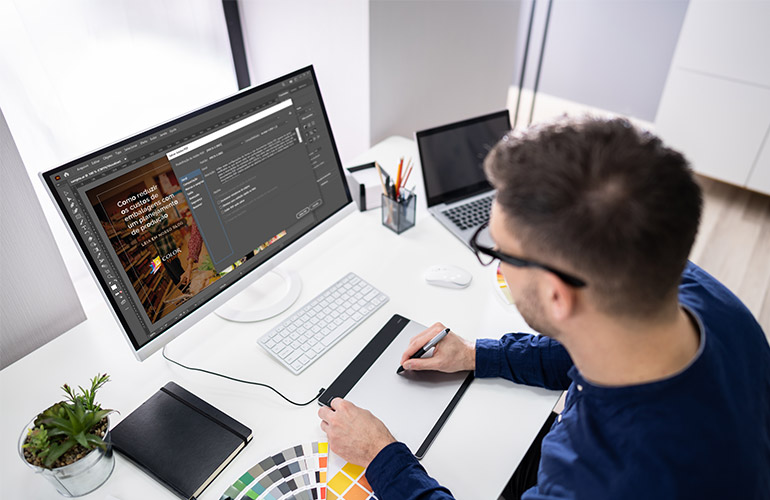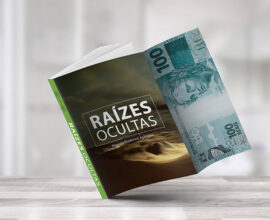Você se sente inseguro na hora de mandar seu arquivo PDF para impressão?
Saiba que essa é uma dificuldade bastante comum até mesmo para profissionais da área. E que as gráficas costumam receber uma grande parte dos arquivos para impressão configurados de modo errado.
—
O problema, claro, pode gerar atrasos no prazo de produção de seu material e dispêndio extra de recursos. E, o pior, você pode ter uma surpresa desagradável ao receber seu pedido, com seu material trazendo problemas nas cores, refile, fontes, resolução de imagens e outros.
Neste artigo, esclarecemos o que é afinal um arquivo no formato PDF e por que ele é o padrão utilizado no mercado gráfico.
E, o mais importante: trazemos um guia passo a passo para você gerar corretamente seu arquivo PDF para impressão.
Leia até o fim e não cometa mais erros em seus PDFs!
.….
Leia aqui em “Como gerar seu arquivo PDF para impressão corretamente — um passo a passo para você não errar mais!”:
— O que é um PDF?
— Qual tipo de PDF devo usar para mandar meu material para a gráfica?
— O que você deve ver e fazer ANTES de gerar seu PDF
— O passo a passo para você gerar seu arquivo PDF para impressão
— Colorsystem: sua parceira para garantir que seus materiais sejam produzidos com segurança e qualidade
Para começar: O que é um PDF?

A princípio, vamos esclarecer o que é um arquivo PDF, quais seus principais tipos e por que ele é o padrão quando falamos em formato adequado na geração de arquivos para impressão. Se você quiser ir diretamente para “O passo a passo para gerar seu arquivo PDF para impressão”, clique aqui.
Características do PDF
A sigla PDF significa “Portable Document Format”, ou seja, “Formato de Documento Portátil”. Criado pela Adobe System e lançado em 1993, o PDF foi projetado para ser um tipo de arquivo universal, preservando sua formatação, imagens, fontes e demais elementos gráficos independente do hardware, software ou sistema operacional em que ele for aberto.
Com essa portabilidade única, é padrão hoje em dia o amplo uso do PDF no compartilhamento de documentos, publicações digitais, manuais, formulários interativos etc.
Outras vantagens
O formato foi projetado para também incluir informações extras, o que o torna ainda mais útil. Assim, além do conteúdo visual, o PDF permite a inclusão de dados adicionais, permitindo-lhe ser um documento robusto, interativo, acessível, seguro e com outras funcionalidades.
Entre os diversos recursos e informações adicionais que podem ser incorporadas num PDF estão: criação de links, inclusão de marcadores de navegação, ferramentas para anotações, campos de formulários preenchíveis, incorporação de multimídia, uso de camadas, adição de scripts em JavaScript, metadados, uso de marcas d’água, aplicação de senha de segurança, recursos de acessibilidade, uso de carimbos e assinaturas digitais.
Dentre as possibilidades de incorporação de dados no formato, a que mais nos interessa na área gráfica é a adição de predefinições de impressão e saída, como as marcas de corte, medidas de sangria, fontes e perfil de cores.
Além disso, o PDF é bastante útil para a área gráfica porque é um formato otimizado para redução de tamanho, facilitando seu envio.
Por fim, também devemos lembrar que, sendo um formato praticamente universal, os PDFs são fáceis de revisar. Com seu uso, os profissionais da gráfica podem visualizá-lo fielmente antes da produção, verificando a ocorrência de problemas que comprometam o resultado final.
Qual tipo de PDF devo usar para mandar meu material para a gráfica?
Os tipos de PDF
Com o desenvolvimento e amplo uso dos PDFs, variantes foram criadas para atender a demandas e setores diversos, e vários tipos surgiram, como PDF/A, PDF/X, PDF/E, PDF/UA, cada qual com suas peculiaridades.
As predefinições da família PDF/X são as principais aceitas na indústria gráfica. Suas características foram elaboradas a partir de normas internacionais publicadas pela ISO (Organização Internacional de Normalização), e seu objetivo é garantir que os arquivos possuam todas as informações necessárias para a correta impressão gráfica.
O padrão utilizado no mercado gráfico
Os arquivos no padrão PDF/X podem ser trocados entre diversas partes envolvidas no fluxo de criação e produção gráfica, como agências, designers, editoras e gráficas, sem perda de dados que comprometam a estrutura, qualidade e gestão de cores. Dentro da família PDF/X, o mercado gráfico utiliza primordialmente as variantes PDF/X‑1A e PDF/X‑3.
Ambos os formatos, PDF/X‑1A e PDF/X‑3, trazem em seu escopo informações essenciais para o processo de impressão, como a incorporação de fontes, inclusão dos dados de cores, alta resolução de imagens etc.
A principal diferença entre ambos é que o PDF/X‑1A exige que as cores de todos os elementos no arquivo estejam configuradas em CMYK, enquanto que o PDF/X‑3 permite o uso de diferentes campos de cor, como RGB, LAB e ICC2.
Além disso, a possibilidade de inclusão de perfil de cor ICC faz do PDF/X‑3 um formato que permite uma gestão mais flexível das cores e com capacidade de preservação mais fiel das informações de cor do arquivo (saiba mais sobre perfis de cor ICC aqui).
Outra diferença entre os dois formatos e que pode influir no resultado final de seu material é que o PDF/X‑1A não suporta transparências (qualquer transparência existente no material é planificada na geração do arquivo), enquanto que o PDF/X‑3 não traz limitações nesse quesito, o que é útil quando há elementos sobrepostos com opacidade variada.
No geral, podemos dizer que o PDF/X‑3 é mais flexível, avançado e menos restritivo, por isso é o formato que sugerimos aos clientes aqui na Colorsystem.
De qualquer modo, antes de gerar e enviar seu arquivo PDF, consulte sua gráfica para verificar qual a predefinição que irá se adequar ao fluxo de produção a ser usado.
O que você deve ver e fazer ANTES de gerar seu PDF
Antes de você seguir o passo a passo para configurar seu arquivo PDF para impressão com segurança, é importante que você tenha montado o arquivo de sua arte corretamente.
Veja abaixo três lembretes importantes de aspectos que você precisa levar em consideração em seu arquivo:
…
1. Modo de cor:
As gráficas trabalham por padrão com as chapas em CMYK. Então configure seu arquivo nesse modo de cor, assim como todos os elementos nele contidos (cor das fontes, vetores e imagens bitmap).
O ideal é que seu arquivo seja já criado no padrão CMYK. De qualquer modo, veja o caminho para conferir nos principais softwares usados em criação (Adobe Creative Cloud) se seu arquivo está de acordo:
- Caminho no Illustrator: Arquivo > Modo de cor do documento > Cor CMYK
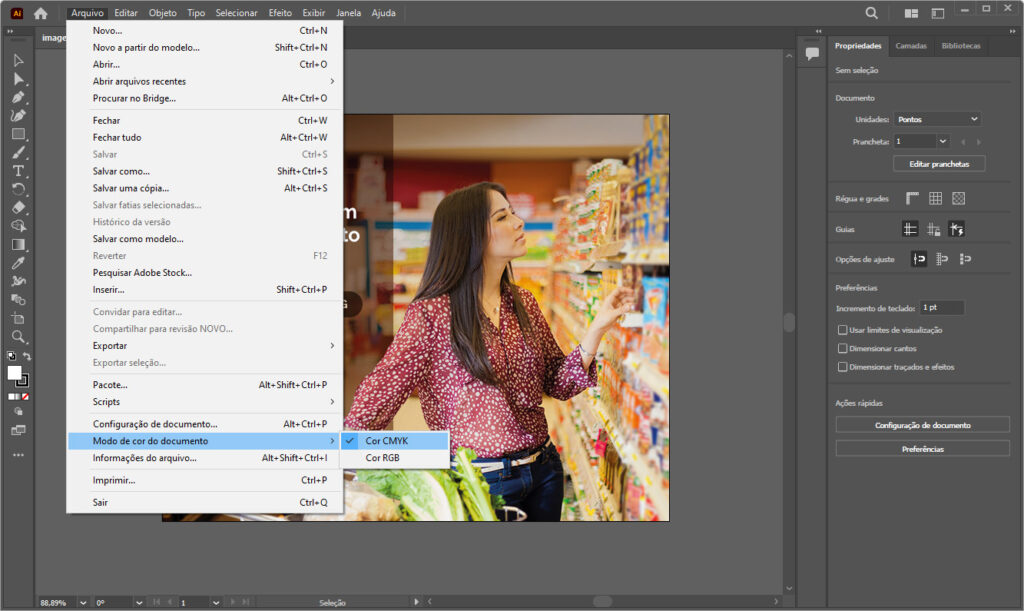
- Caminho no InDesign: Arquivo > Configurações de documento.
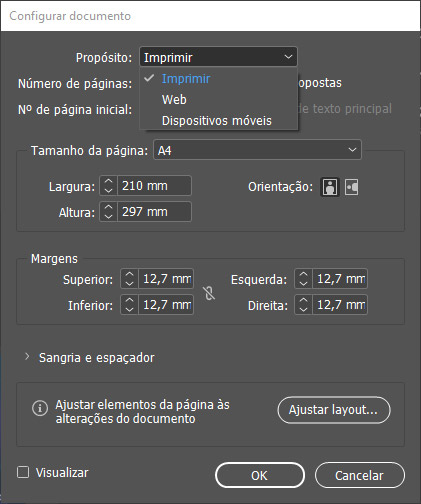
Na janela pop-up que se abrirá, deverá estar selecionada a opção “Propósito Imprimir”, para que o software entenda que o destino do material será a impressão gráfica (em CMYK) e, assim, deixá-lo habilitado nesse modo de cor.
- Caminho no Photoshop: Imagem > Modo > Cores CMYK.
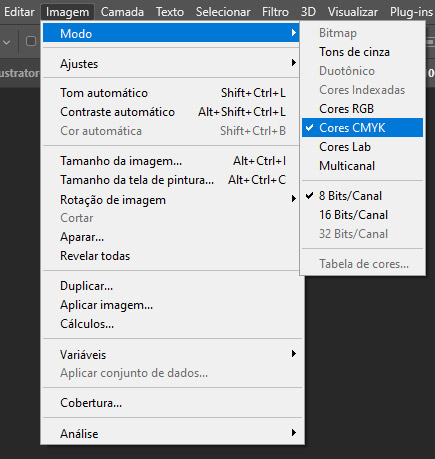
.….
2. Sangria:
Ao mandar seu material para a gráfica, é também indispensável que você não se esqueça da área de sangria. Essa área é uma segurança para evitar que elementos que se estendam até as bordas da sua página (fotografias, ilustrações, fundos ou vetores) não sejam cortados indesejadamente no processo de refile. A sangria também evita que, caso o refile seja feito um pouco além da área final do material, não fiquem bordas brancas ao seu redor.
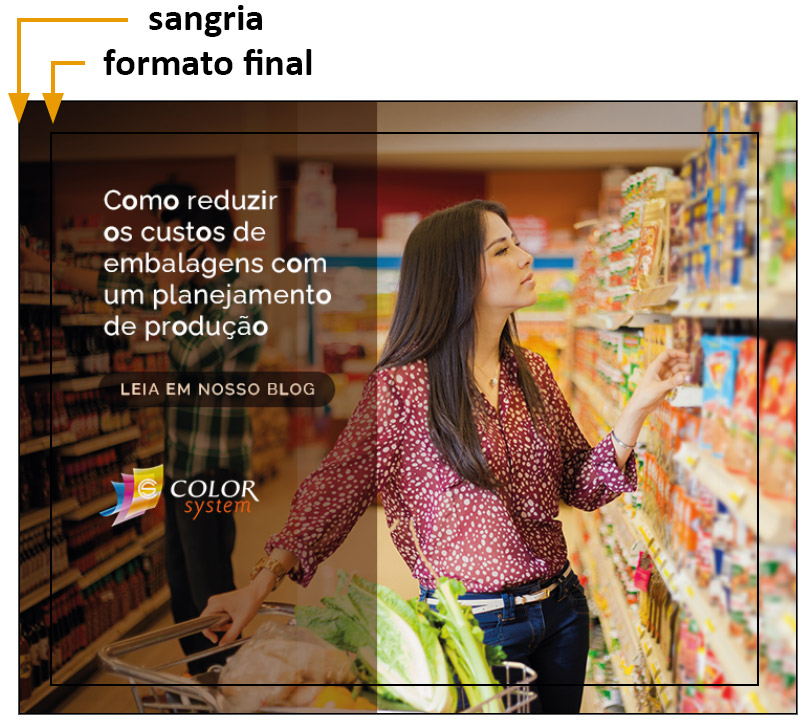
O tamanho da sangria recomendado é de pelo menos 3 a 5 milímetros ao redor do documento:
.….
3. Resolução das imagens:
Caso você use imagens bitmap incorporadas em seu documento, para uma boa qualidade na impressão elas precisam ter uma resolução de 300 dpi.
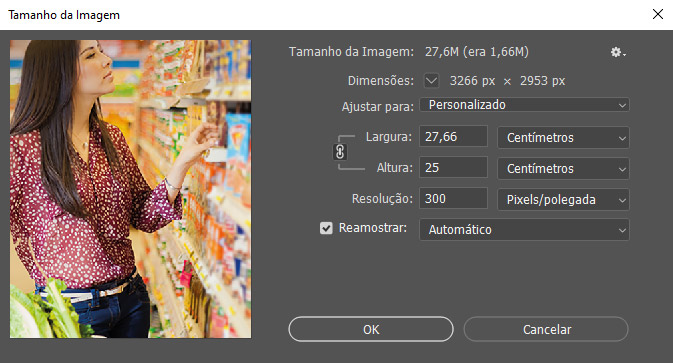
Para verificar a resolução de uma imagem no Photoshop, o caminho é: Imagem > tamanho da imagem:
O passo a passo para você não errar mais em seu arquivo PDF para impressão
Agora você está pronto para gerar seu arquivo PDF. E lembre-se: na dúvida, o melhor é conversar com sua gráfica.
—
Passo 1. Escolha a predefinição do PDF
Com seu arquivo finalizado, abra a janela inicial de configuração para a geração de seu PDF: Arquivo > Salvar como.
Sua primeira opção será a seleção do padrão PDF a ser usado (usaremos aqui o PDF/X:3):
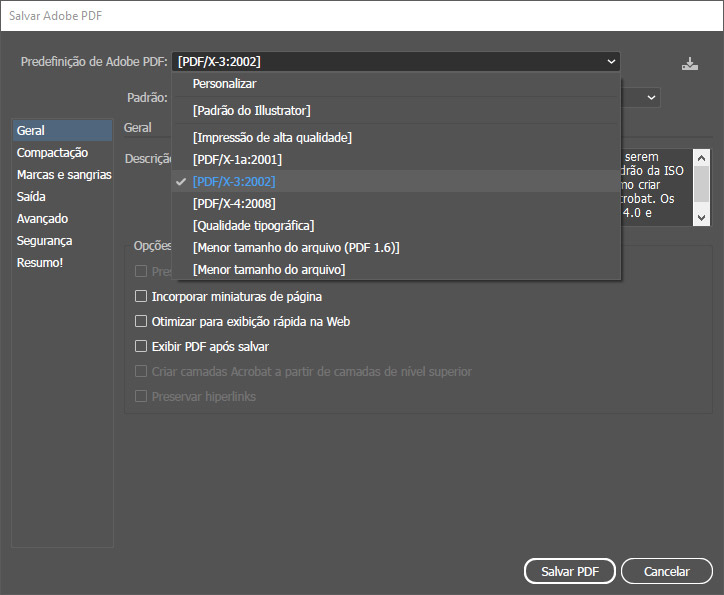
—
Passo 2. Defina a compactação das imagens
Uma vez escolhido o padrão do PDF, volte a navegar pelo menu lateral esquerdo da caixa de diálogo.
Clique agora em “Compactação”. Nessa seção, você poderá escolher a resolução máxima para seu documento. Esta tela já vem configurada com base nas normas da ISO e, exceto na existência de alguma determinação prévia enviada pela sua gráfica, não é preciso mexer nas opções trazidas automaticamente (conforme a imagem abaixo).
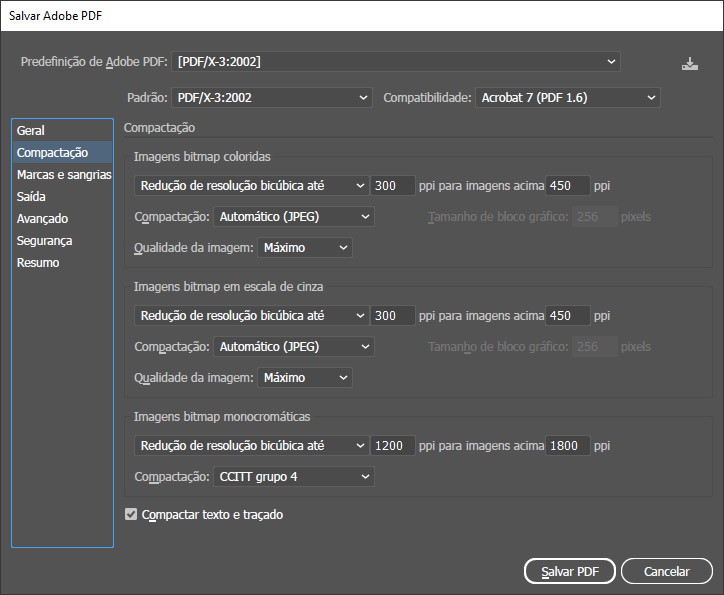
—
Passo 3. Configure as marcas e a sangria
Na seção seguinte, “Marcas e sangrias”, vamos configurar os parâmetros das informações relativas às marcas de orientação do formato físico, de registro de corte e do tamanho da sangria.
Na subseção “Marcas”, habilite apenas as opções “Marcas de aparagem” (os registros de refile de seu material) e “Informações de página” (dados adicionais sobre as páginas e o documento, como número de cada página, nome do documento e datas de criação e/ou modificação).
Na opção “Deslocamento” (a distância entre as marcas de aparagem/corte e a área real de refile do material impresso), recomendamos deixar o valor de 5mm.
Na segunda subseção da tela, “Sangrias” (tamanho da área extra ao redor do documento), use, por segurança, 5mm. Para esse campo, aplique sempre uma medida acima de 3mm, conforme a medida mínima recomendada para a sangria.
(As opções “Tipo de marca de impressora” e “Espessura da marca de aparagem” não precisam ser alteradas.)
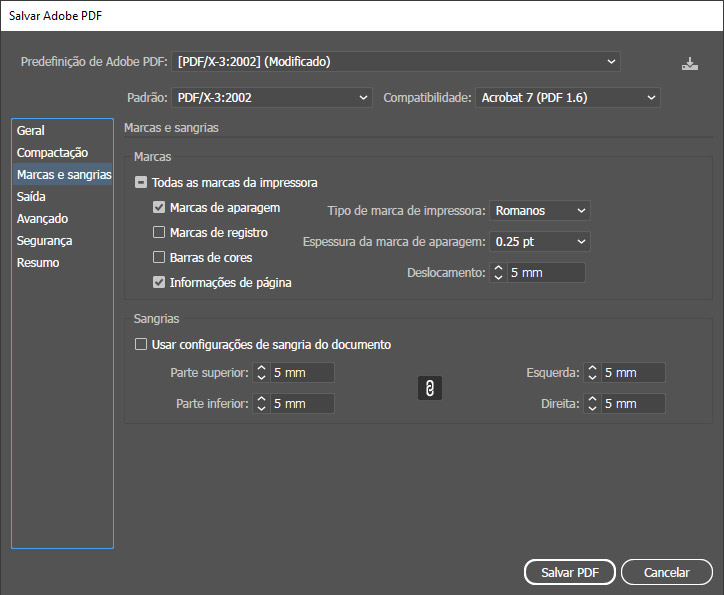
—
Passo 4. Escolha as opções de saída
O próximo item do menu lateral que vamos ver é a seção “Saída”.
Nessa tela, na subseção “Cor”, mantenha habilitada a opção “Sem conversão”.
Já na subseção “PDF/X”, no campo “Nome de perfil do método de saída”, escolha Espaço de trabalho CMYK – “Coated Fogra 39” (para impressão em papel com coating, como couchê ou cartão) ou “Fogra 47” (para papéis sem revestimento, como o offset)”. Selecione uma opção diferente apenas se sua gráfica pedir.
Caso queira saber mais sobre configurações e perfis de cores, leia nosso artigo “Como garantir fidelidade de cores em seus impressos com o uso correto do perfil ICC”.
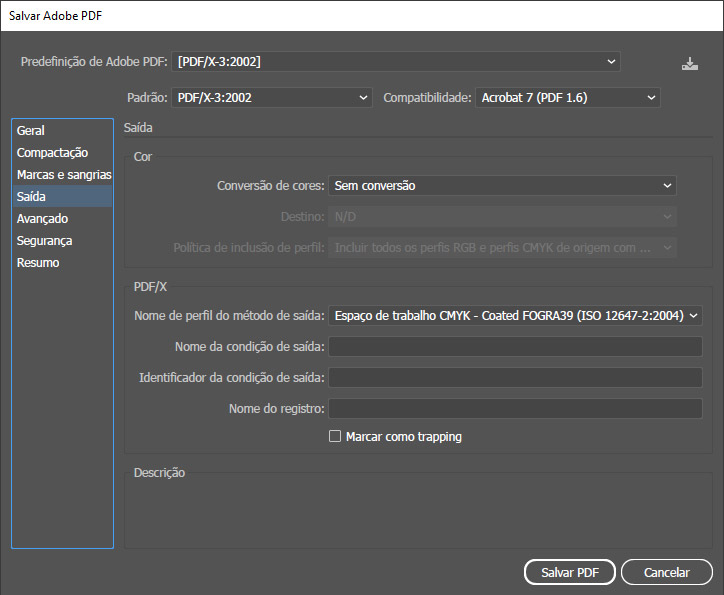
—
Passo 5. Verifique as opções avançadas
Vá para a seção seguinte, “Avançado”.
Na tela, apenas se assegure que no campo “Fontes” esteja indicado o valor de 100%. Esse percentual vai garantir que a fonte completa seja incorporada ao documento, independente dos caracteres usados, o que irá garantir consistência e maior segurança na fidelidade dos textos.
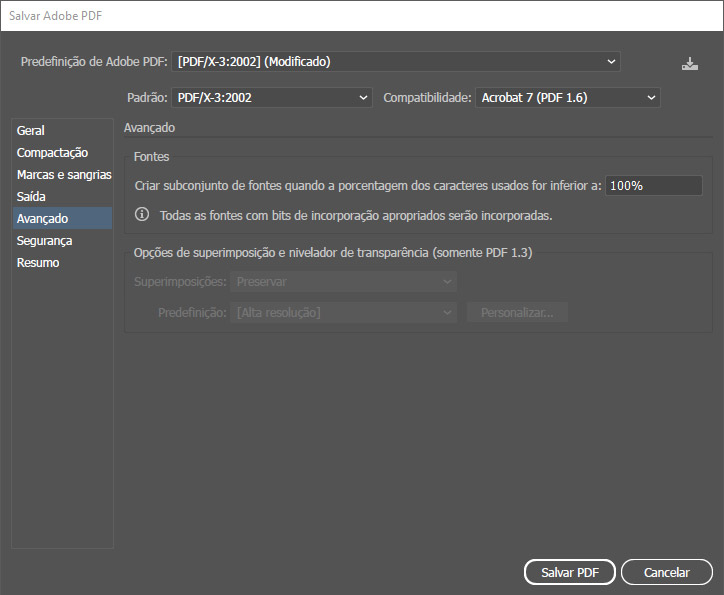
—
Passo 6. Confira o resumo
A última seção que precisamos verificar é a “Resumo”.
Aqui, eventuais problemas em seu arquivo serão apontados. Se o passo a passo foi seguido corretamente, não haverá nenhum aviso de erro (caso apareça algum, verifique se todos as etapas de configuração de seu PDF foram seguidas).
Estando tudo certo, você pode salvar seu arquivo.
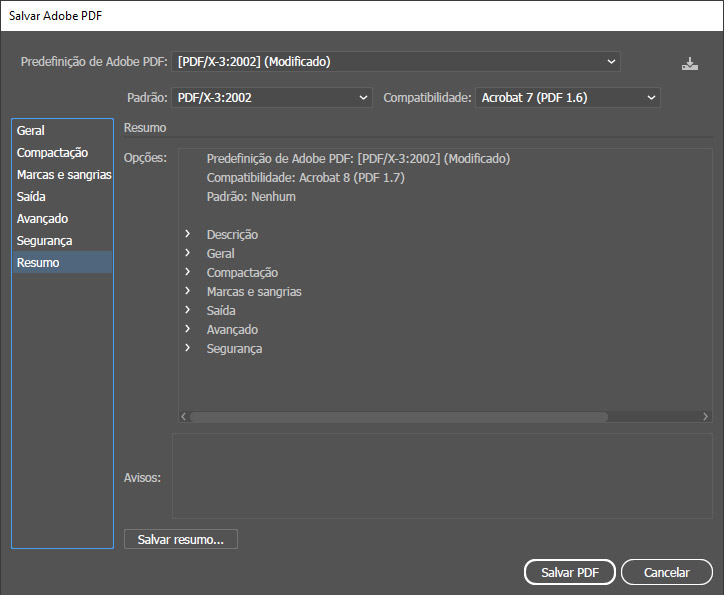
Agora seu arquivo PDF para impressão está devidamente configurado e criado para ser enviado para a gráfica!
…
Obs.: não tratamos da seção “Segurança” por ela ser usada apenas caso você queira que seu arquivo seja protegido por senha. Nesse caso, basta habilitar o campo “Exigir senha para abrir o documento” e adicioná-la no campo devido.
Colorsystem: sua parceira para garantir que seus materiais sejam produzidos com segurança e qualidade
A Colorsystem cresce desde sua fundação. Afinal é uma gráfica que vem disponibilizando assessoria e qualidade total para seus clientes há mais de 20 anos.
Além de um parque gráfico de ponta, a Colorsystem possui uma equipe com efetivo preparo técnico, com profissionais habilitados a oferecer para você todo e qualquer suporte necessário para garantir alto padrão de produção em seu material.
Confira. Fale conosco clicando aqui.
…
Esperamos que este artigo tenha sido útil para você!
Se desejar, deixe sua opinião aqui embaixo, na seção de comentários. E compartilhe este artigo com todos os seus conhecidos que queiram saber como gerar um arquivo PDF para impressão de modo adequado para se obter um resultado de alta qualidade.
Também convidamos você a acessar o nosso blog. Lá você vai conferir mais artigos com tópicos sobre diversos assuntos relacionados à área gráfica e afins.